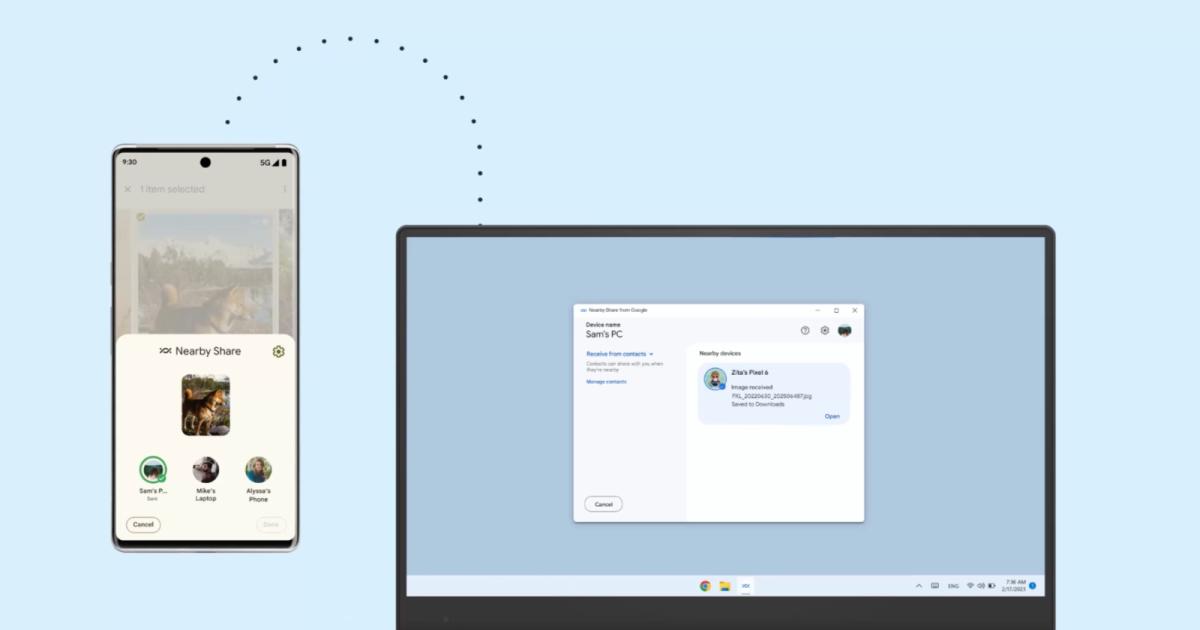Kadjiro – Sejak muncul di dalam versi beta di tahun 2023 lalu, akhirnya Google resmi luncurkan fitur Nearby Share untuk Windows. Rilisnya fitur Nearby Share ini mendapatkan respon yang sangat baik dari para pengguna Windows, mengingat manfaat yang diberikan cukup besar. Karena itu, fitur ini memungkinkan para pengguna untuk berbagi file dari smartphone ke PC tanpa harus menggunakan kabel.
Di kesempatan kali ini akan dibahas lengkap mengenai aplikasi Nearby Share Windows. Bagi kamu yang penasaran dan belum banyak paham mengenai aplikasi tersebut, yuk simak penjelasan selengkapnya di bawah ini.
Apa Itu Nearby Share Windows ?
Nearby Share merupakan fitur berbagi file antara perangkat yang bisa dihubungkan dengan mudah tanpa menggunakan kabel. Fungsinya sama persis seperti fitur AirDrop yang ada di perangkat Apple. Bedanya, ini merupakan alat untuk perangkat selain Apple.
Saat ini, Nearby Share sudah tersedia untuk WIndows. Sehingga, untuk proses berbagi file dari smartphone ke PC bisa dilakukan dengan mudah. Belum lagi, fitur Nearby Share ini juga tersedia secara otomatis di perangkat Android.
Aplikasi satu ini juga bisa digunakan untuk Windows 10 atau diatasnya dan membutuhkan koneksi bluetooth dan WiFi di dalam penggunaanya. Di peluncuran resmi pertama kali, Nearby Share ini diberikan sudah lebih stabil dan bisa diunduh oleh pengguna WIndows di seluruh dunia. Google sendiri mengklaim, bahwa Nearby Share untuk Windows sudah digunakan lebih dari 1.7 juta pengguna.
Apa yang Baru ?
Sejak aplikasi ini diluncurkan di dalam versi beta di tahun 2023 lalu, Nearby Share mengalami peningkatan secara signifikan di dalam perihal kecepatan dan keandalan secara keseluruhan. Berbagai jenis pembaruan sudah berhasil mengurangi jumlah crash dan meningkatkan kebersihan di saat melakukan transfer file.
Salah satu tambahan fitur yang berguna dari Nearby Share adalah perkiraan waktu yang ditampilkan pada saat kamu melakukan transfer file. Fitur ini sangat berguna, terutama di saat kamu ingin mengirim file besar seperti video maupun seluruh folder, karena kamu bisa melihat seberapa cepat berkas tersebut akan dibagikan kepada pihak penerima.
Selain itu, juga sudah ditambahkan pratinjau gambar langsung di dalam pemberitahuan perangkat. Fitur ini bisa membantu kamu di dalam proses verifikasi dengan mudah bahwa file yang benar sedang dibagikan, sehingga tidak perlu khawatir lagi mengirimkan file yang salah. File yang paling banyak dikirimkan oleh pengguna adalah foto dan video, dengan jumlah lebih dari 50 juta file dikirim antar PC dan perangkat Android.
Cara Memasang Nearby Share untuk Windows
Berikut ini merupakan langkah-langkah mudah untuk menggunakan Nearby Share di PC Windows. Pastikan kamu tidak membuka aplikasi sebagai administrator. Meskipun akan ada peringatan di saat mengunduhnya, asalkan kamu mengunduhnya dari Google, file tersebut tetap akan aman. Cara menggunakan Nearby Share untuk Windows adalah :
- Unduh dan pasang aplikasi Nearby Share Windows di PC yang kamu gunakan.
- Membuka aplikasi dan masuk ke dalam akun kamu.
- Pilih nama perangkat kamu di bagian opsi “terlihat oleh orang lain sebagai”.
- Tentukan siapa saja yang diizinkan untuk berbagi dengan kamu dibagian “menerima”.
- Klik “selesai”.
Bisa Terhubung dengan Android?
Apabila dahulu kamu harus menggunakan aplikasi pihak ketiga seperti AirDrop untuk mengirimkan file dari smartphone ke PC atau laptop, saat ini sudah tidak perlu lagi dengan adanya Nearby Shares. Sejak peluncuran beta, Google menjelaskan ada lebih dari 50 juta data file yang ditransfer di antara PC dan perangkat Android.
Dengan versi yang lebih stabil, akan ada lebih banyak file yang ditransfer di antara perangkat kedepannya. Google sendiri juga sudah menjalin kerja sama dengan beberapa brand laptop seperti HP untuk memasukkan aplikasi Nearby Shares ke dalam Windows PC mereka.
Cara Kirim File dari HP Android Ke Laptop Via Nearby Share
Setelah memasang aplikasi Nearby Share, kamu bisa melakukan kirim file dari HP Android ke laptop dengan menggunakan langkah-langkah sebagai berikut :
- Mengunduh dan install program Nearby Share untuk Windows di laptop atau PC.
- Sign menggunakan akun Google atau pilih menggunakan fitur Nearby Share tanpa akun.
- Atur nama laptop yang akan muncul di perangkat lain. Di dalam tampilan yang sama, kamu juga bisa mengatur siapa saja yang dapat berkirim file melalui Nearby Share ke laptop kamu. Pilih opsi “Receive form everyone” untuk menerima file dari perangkat lain.
- Klik “selesai”.
- Selanjutnya, kamu menyalakan fitur Nearby Share di ponsel Android yang kamu gunakan. Fitur ini bisa dijangkau di dalam panel kontrol panel.
- Fitur Nearby Share membutuhkan koneksi WiFi ataupun bluetooth. Sehingga, kamu akan diminta untuk menyalakan bluetooth ponsel sebelum melakukan kirim file.
- Setelah menyalakan bluetooth, kamu bisa mengatur kontak yang ingin dibagikan file. Ada baiknya, kamu memilih opsi “kontak”, sehingga hanya kontak yang sudah terhubung dengan kamu yang dapat melakukan berbagi file.
- Pilih file dari ponsel yang akan dikirimkan ke laptop, klik opsi “kirim” dan memilih menu “Nearby Share”.
- Fitur Nearby Share akan mencarikan perangkat terdekat.
- Pilih nama perangkat penerima dan pastikan nama perangkat yang dipilih sudah benar.
- Klik “terima” dari tampilan aplikasi laptop yang digunakan.
Itulah dia penjelasan secara lengkap mengenai Nearby Shares Windows yang harus kamu ketahui. Kini mengirim file antar perangkat menjadi lebih muda tanpa harus menggunakan kabel terlebih dahulu. Semoga informasi diatas bisa bermanfaat.